Mặc dù Google đã thực hiện những nỗ lực đáng khích lệ nhằm tăng cường sự lựa chọn văn bản trên Android với nhiều tính năng nhận diện theo ngữ cảnh hơn, nhưng vẫn còn rất nhiều thứ bạn có thể làm với các ứng dụng của bên thứ ba. Dưới đây là 7 ứng dụng giúp chọn văn bản tốt hơn khi sao chép trên Android.
7 ứng dụng Android giúp tăng cường cho menu Text Selection
1. Multi Copy
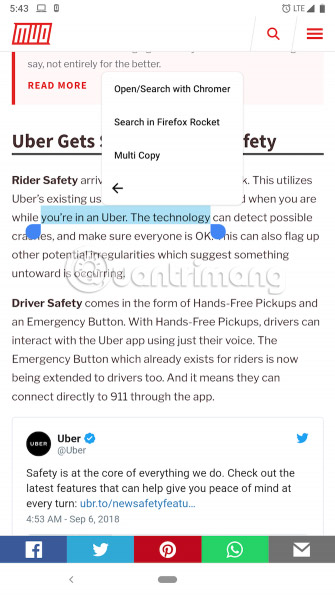
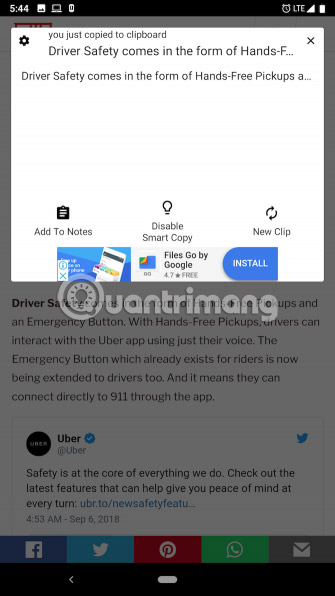
Giả sử bạn đang tìm cách sao chép nhiều đoạn trích từ một trang dài. Thông thường, bạn sẽ phải chọn từng đoạn một và dán chúng vào một file tạm thời trước khi chuyển sang bước tiếp theo. Một ứng dụng miễn phí có tên Multi Copy làm cho quá trình này đơn giản hơn.
Như tên gọi của nó cho thấy, Multi Copy về cơ bản cho phép bạn sao chép một số phần văn bản từ một bài viết mà không phải tạm dán chúng ở một nơi khác. Ứng dụng này thêm tùy chọn mới có tên Multi Copy trong menu ngữ cảnh dài mặc định của Android. Việc chọn tùy chọn đó thay vì tùy chọn Copy thông thường sẽ cho phép bạn dễ dàng lấy tất cả các đoạn văn bản đó giống như khi bạn làm với một đoạn như bình thường.
Multi Copy cũng cung cấp một loạt các công cụ khác có liên quan đến mục tiêu cốt lõi của nó. Ví dụ, nó hiển thị cửa sổ bật lên mỗi lần bạn chọn tùy chọn Multi Copy, cho phép bạn bắt đầu sao chép một đoạn văn bản khác hoặc lưu những đoạn văn bản hiện đã sao chép vào ghi chú mới. Ngoài ra, có một tùy chọn được gọi là Smart Copy cho phép thực hiện tính năng Multi Copy trong các ứng dụng khác như WhatsApp. Với điều này, bạn thậm chí có thể sao chép tin nhắn từ các cửa sổ trò chuyện khác nhau và dán chúng như một đoạn văn liền mạch.
Tải xuống Multi Copy (miễn phí).
2. Look Up
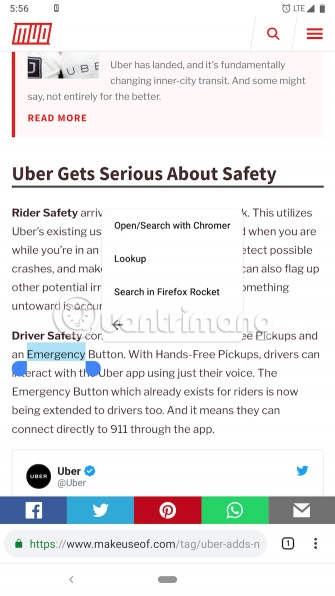
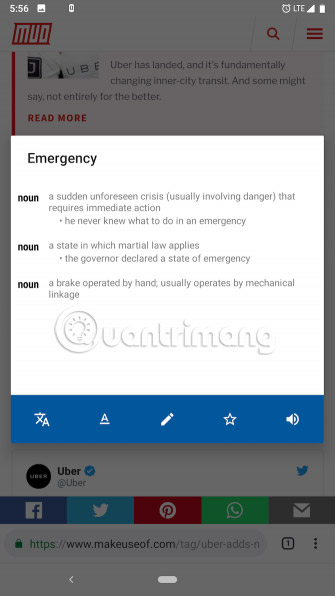
Một ứng dụng tiện dụng khác giúp tăng cường menu Text selection trên điện thoại Android là Look Up. Người dùng Mac thường xuyên sử dụng từ điển được tích hợp sẵn của OS có thể quen thuộc với cách ứng dụng này hoạt động.
Look Up khá đơn giản. Bạn chọn một từ, nhấn vào mục nhập của từ đó trong menu và định nghĩa của từ đó sẽ xuất hiện. Nhưng đó không phải là tất cả. Ứng dụng miễn phí này cũng đi kèm với khả năng đánh dấu các từ và cho phép bạn thêm ghi chú cho chúng.
Hơn nữa, nếu bạn nhấn nút menu nhỏ trên cửa sổ hiện ra, có một vài thao tác nhanh để kiểm tra các từ đồng nghĩa với từ đó, kiểm tra chính tả và thậm chí dịch sang ngôn ngữ khác (tùy chọn này chỉ có ở phiên bản trả phí). Rất may, nó hoạt động ngoại tuyến, do đó bạn không cần kết nối Internet để sử dụng tất cả các tính năng này.
Tải xuống Look Up (Miễn phí) | Look Up Pro (1$).
3. Text Infinity
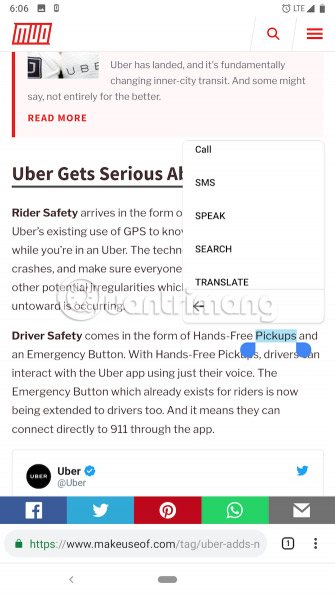
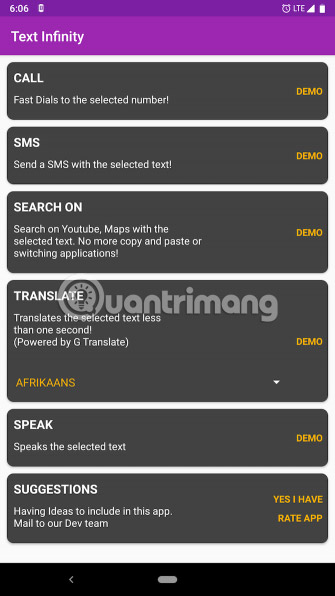
Text Infinity, không giống như những ứng dụng khác trong danh sách này, không được thiết kế chỉ với một mục đích. Ứng dụng này mang đến một loạt các tiện ích cho menu Text selection trên Android. Điều này bao gồm kiểm tra chính tả của từ đã chọn, gọi điện hoặc nhắn tin cho một số được đánh dấu, tìm kiếm văn bản trên YouTube hoặc Google Maps và dịch sang một ngôn ngữ khác.
Text Infinity do đó sẽ thêm 5 tùy chọn mới vào menu ngữ cảnh của bạn. Tuy nhiên, sẽ tốt hơn nếu các nhà phát triển cho phép bạn ẩn những tùy chọn bạn không sử dụng.
Tải xuống Text Infinity (Miễn phí).
4. Clipboard Actions
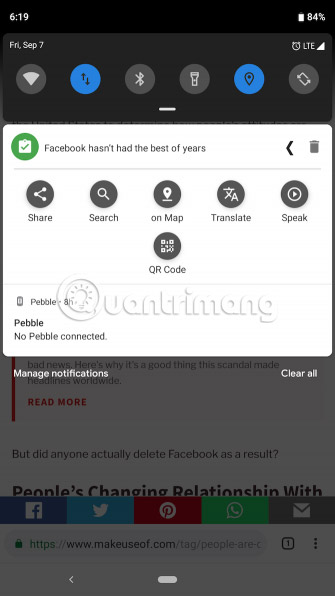
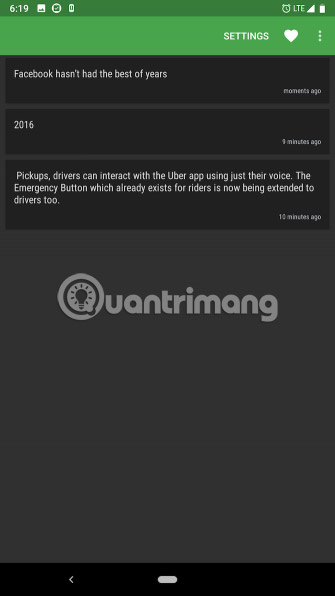
Nếu bạn thấy menu Text selection của bạn bị lộn xộn với tất cả các tùy chọn mới này, hãy thử Clipboard Actions. Nó gần giống với Text Infinity, nhưng với một khác biệt chính. Clipboard Actions đặt tất cả các tùy chọn của nó trong ngăn thông báo thay vì danh sách dài trong menu.
Khi bạn đã sao chép một đoạn văn bản, bạn chỉ cần vuốt xuống là sẽ tìm thấy một loạt phím tắt tiện lợi để tìm kiếm trên web, chia sẻ, dịch và hơn thế nữa. Ứng dụng này cũng hoạt động như một trình quản lý clipboard, vì vậy bạn có thể xem lại từng đoạn của mình sau khi thao tác.
Tải xuống Clipboard Actions (Miễn phí).
5. Universal Copy
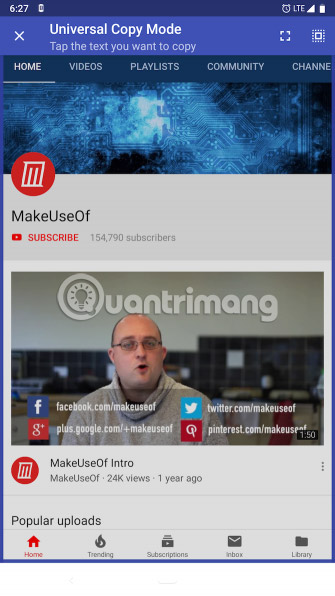
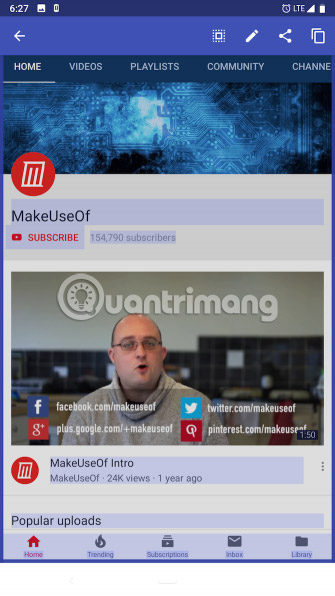
Universal Copy sẽ không có tính năng lựa chọn văn bản mới nào khác so với các ứng dụng được đề cập trước đó. Ứng dụng giúp bạn sao chép các văn bản mà bạn không thể thực hiện được trước đây. Khi được đề cập cho một trang cụ thể, Universal Copy sẽ quét toàn bộ màn hình và cho phép bạn dễ dàng lựa chọn bất kỳ văn bản nào. Ví dụ, bạn thường không thể sao chép trực tiếp tiêu đề video YouTube trong ứng dụng, nhưng với Universal Copy, bạn có thể.
Thậm chí còn có nút Select All khi bạn cần. Tính năng này tương tự với tính năng Now on Tap cũ, scan màn hình của bạn để tìm thông tin có liên quan, nhưng thay vì cung cấp kết quả web có liên quan, ứng dụng này sử dụng nó để chọn văn bản.
Tải xuống Universal Copy (Miễn phí).
6. Copy to Read
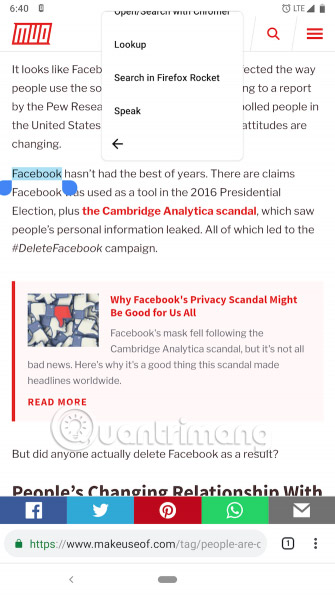
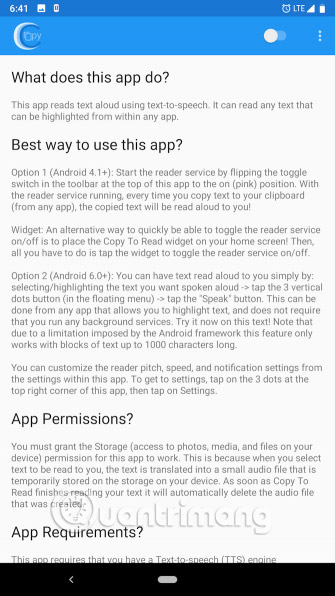
Như tên gọi của nó cho thấy, Copy to Read cho phép bạn chỉ cần chọn một số văn bản trên trang web hoặc bất kỳ nơi nào khác và sau đó ứng dụng sẽ đọc to văn bản đó lên. Ứng dụng sử dụng Google Text-to-Speech (công cụ chuyển văn bản thành giọng nói của Google), vì vậy hãy đảm bảo bạn đã cài đặt và cập nhật tính năng này.
Tải xuống Copy to Read (Miễn phí).
7. Screen Translator
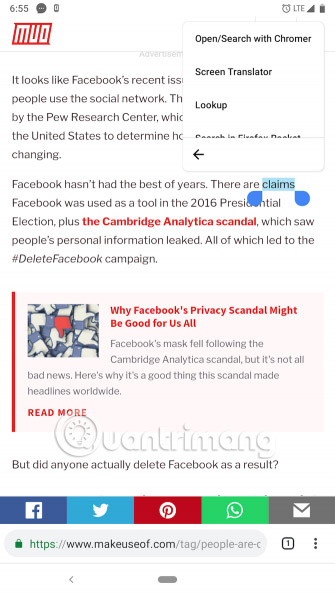
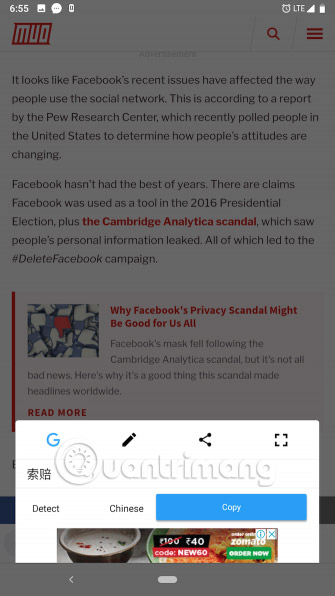
Tương tự như vậy, Screen Translator là một ứng dụng nhằm mục đích dịch văn bản được đánh dấu. Bạn có thể chọn từ một loạt các ngôn ngữ, bao gồm cả ngôn ngữ vùng miền. Ngoài ra, khi bạn đã dịch một thứ gì đó, Screen Translator sẽ thêm một loạt các tính năng tiện dụng khác nữa trong cửa sổ hiện ra.
Bạn có thể phóng to bản dịch để hiển thị với một người nào đó ở nước ngoài, chia sẻ nó hoặc chỉnh sửa văn bản đầu vào theo cách thủ công. Tuy nhiên, nếu bạn đang tìm kiếm một ứng dụng dịch tốt hơn, bạn có thể sử dụng Google Translate trong bất kỳ ứng dụng Android nào.
Tải xuống Screen Translator (Miễn phí).
Ngoài các ứng dụng của bên thứ ba này, tính năng lựa chọn văn bản trên Android cũng khá mạnh mẽ. Với một vài cập nhật gần đây, Google đã làm cho nó phù hợp theo ngữ cảnh hơn.
Ví dụ, nếu bạn đang sao chép một vị trí, menu sẽ có liên kết Google Maps. Nhưng đối với các tính năng này, bạn sẽ phải sử dụng phiên bản Android mới nhất. Do đó, vẫn còn một số hạn chế nhất định.
Nếu bạn biết bất kỳ ứng dụng nào khác chưa được đề cập trong danh sách này, hãy cho chúng tôi biết trong phần bình luận bên dưới nhé!
Chúc bạn thành công!
Xem thêm:
 Công nghệ
Công nghệ  AI
AI  Windows
Windows  iPhone
iPhone  Android
Android  Học IT
Học IT  Download
Download  Tiện ích
Tiện ích  Khoa học
Khoa học  Game
Game  Làng CN
Làng CN  Ứng dụng
Ứng dụng 


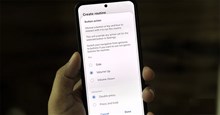





 Thiết lập cơ bản
Thiết lập cơ bản  Thủ thuật ứng dụng
Thủ thuật ứng dụng  Chat - Gọi điện - Nhắn tin
Chat - Gọi điện - Nhắn tin  Mạng xã hội
Mạng xã hội  Chụp & Xử lý ảnh
Chụp & Xử lý ảnh  Bảo mật & Diệt Virus
Bảo mật & Diệt Virus  Lưu trữ - Đồng bộ
Lưu trữ - Đồng bộ  Cá nhân hóa
Cá nhân hóa  Hình nền điện thoại
Hình nền điện thoại 

















 Linux
Linux  Đồng hồ thông minh
Đồng hồ thông minh  macOS
macOS  Chụp ảnh - Quay phim
Chụp ảnh - Quay phim  Thủ thuật SEO
Thủ thuật SEO  Phần cứng
Phần cứng  Kiến thức cơ bản
Kiến thức cơ bản  Dịch vụ ngân hàng
Dịch vụ ngân hàng  Lập trình
Lập trình  Dịch vụ công trực tuyến
Dịch vụ công trực tuyến  Dịch vụ nhà mạng
Dịch vụ nhà mạng  Quiz công nghệ
Quiz công nghệ  Microsoft Word 2016
Microsoft Word 2016  Microsoft Word 2013
Microsoft Word 2013  Microsoft Word 2007
Microsoft Word 2007  Microsoft Excel 2019
Microsoft Excel 2019  Microsoft Excel 2016
Microsoft Excel 2016  Microsoft PowerPoint 2019
Microsoft PowerPoint 2019  Google Sheets
Google Sheets  Học Photoshop
Học Photoshop  Lập trình Scratch
Lập trình Scratch  Bootstrap
Bootstrap  Văn phòng
Văn phòng  Tải game
Tải game  Tiện ích hệ thống
Tiện ích hệ thống  Ảnh, đồ họa
Ảnh, đồ họa  Internet
Internet  Bảo mật, Antivirus
Bảo mật, Antivirus  Doanh nghiệp
Doanh nghiệp  Video, phim, nhạc
Video, phim, nhạc  Mạng xã hội
Mạng xã hội  Học tập - Giáo dục
Học tập - Giáo dục  Máy ảo
Máy ảo  AI Trí tuệ nhân tạo
AI Trí tuệ nhân tạo  ChatGPT
ChatGPT  Gemini
Gemini  Điện máy
Điện máy  Tivi
Tivi  Tủ lạnh
Tủ lạnh  Điều hòa
Điều hòa  Máy giặt
Máy giặt  Cuộc sống
Cuộc sống  TOP
TOP  Kỹ năng
Kỹ năng  Món ngon mỗi ngày
Món ngon mỗi ngày  Nuôi dạy con
Nuôi dạy con  Mẹo vặt
Mẹo vặt  Phim ảnh, Truyện
Phim ảnh, Truyện  Làm đẹp
Làm đẹp  DIY - Handmade
DIY - Handmade  Du lịch
Du lịch  Quà tặng
Quà tặng  Giải trí
Giải trí  Là gì?
Là gì?  Nhà đẹp
Nhà đẹp  Giáng sinh - Noel
Giáng sinh - Noel  Hướng dẫn
Hướng dẫn  Ô tô, Xe máy
Ô tô, Xe máy  Tấn công mạng
Tấn công mạng  Chuyện công nghệ
Chuyện công nghệ  Công nghệ mới
Công nghệ mới  Trí tuệ Thiên tài
Trí tuệ Thiên tài  Bình luận công nghệ
Bình luận công nghệ